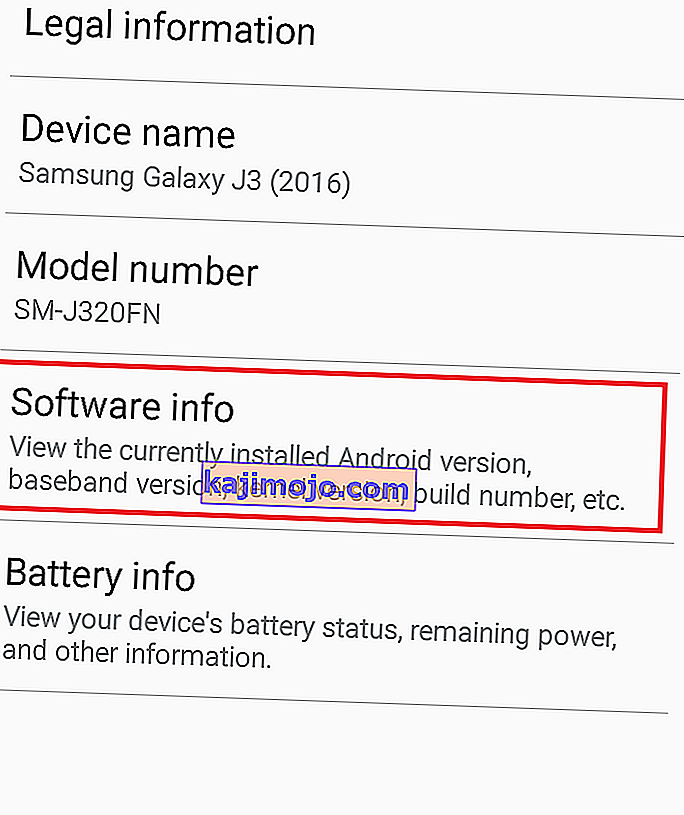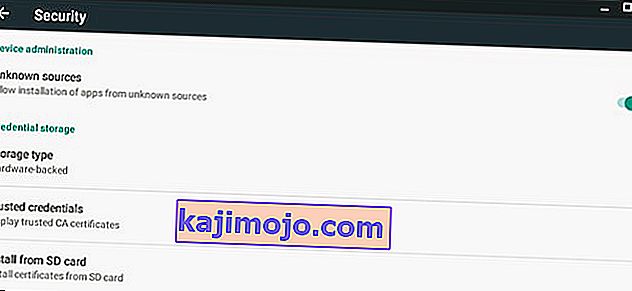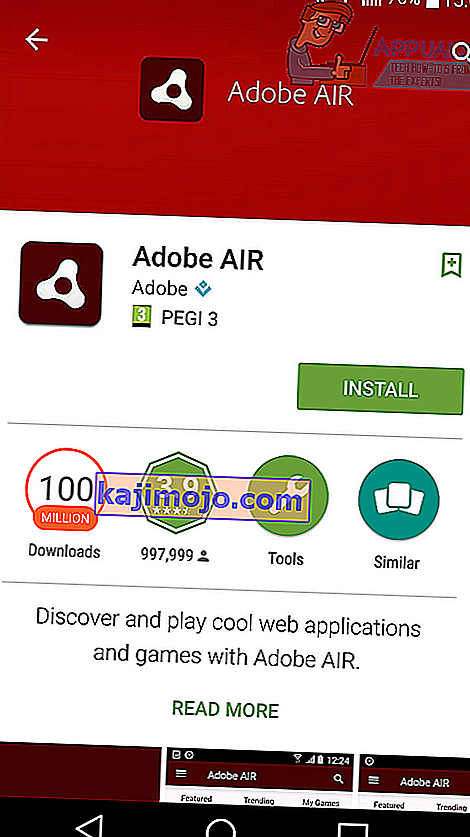Kļūdas kods Android ierīcē tiek parādīts, kad lietotājs mēģina instalēt lietotni, un instalēšana neizdodas. Neveiksme ir saistīta ar lietojumprogrammu, kurai ir problēmas ar atļauju sistēmu. Lai gan šo kļūdas kodu nevar tieši novērst, jaunākās Android versijas, kas izlaistas pēc kļūdas parādīšanās 2014. gada novembrī, var atrisināt problēmu. Veiciet tālāk norādītās darbības, lai atjauninātu ierīci un noņemtu kļūdas kodu 505.
Kā novērst kļūdas kodu 505 Android ierīcē
Šī rokasgrāmata parādīs, kā novērst kļūdas kodu 505.
1. metode
Ja izmantojat Android 5.0 Lollipop, kļūdas kodu 505 var izraisīt saderības problēmas ar atļaujām starp Android 5.0 un lietotnēm, kas izmanto Adobe Air. Vienkāršs labojums būs Android versijas atjaunināšana. Izpildiet tālāk sniegto ceļvedi, lai atjauninātu Android. Tālāk sniegtā informācija ir balstīta uz LG G4 - katra zemāk redzamā treknraksta vārdi jūsu ierīcē var nedaudz atšķirties.
- Apmeklējiet lietotni Iestatījumi
- Ritiniet līdz apakšai un pieskarieties Par tālruni
- Pieskarieties vienumam Atjaunināšanas centrs
- Pieskarieties vienumam Programmatūras atjaunināšana

- Pieskarieties Meklēt atjauninājumu
- Ļaujiet ierīcei meklēt atjauninājumus
- Cerams, ka būs pieejams atjauninājums. Ja tā, jums tiks piedāvāts to lejupielādēt un instalēt.
- Izpildiet ekrānā redzamos norādījumus, lai instalētu jauno atjauninājumu.

Ja nevarat atjaunināt Android versiju, jums ir alternatīva opcija, izmantojot 2. metodi.
2. metode
Tā kā nevarat lejupielādēt jaunu atjauninājumu, vienīgais risinājums būs mainīt Adobe AIR versiju. Pirmkārt, ir svarīgi pārbaudīt, kuru Android versiju izmantojat. Veiciet pirmo darbību, lai atrastu savu Android versiju.
- Apmeklējiet lietotni Iestatījumi
- Ritiniet līdz apakšai un pieskarieties Par tālruni
- Pieskarieties vienumam Programmatūras informācija
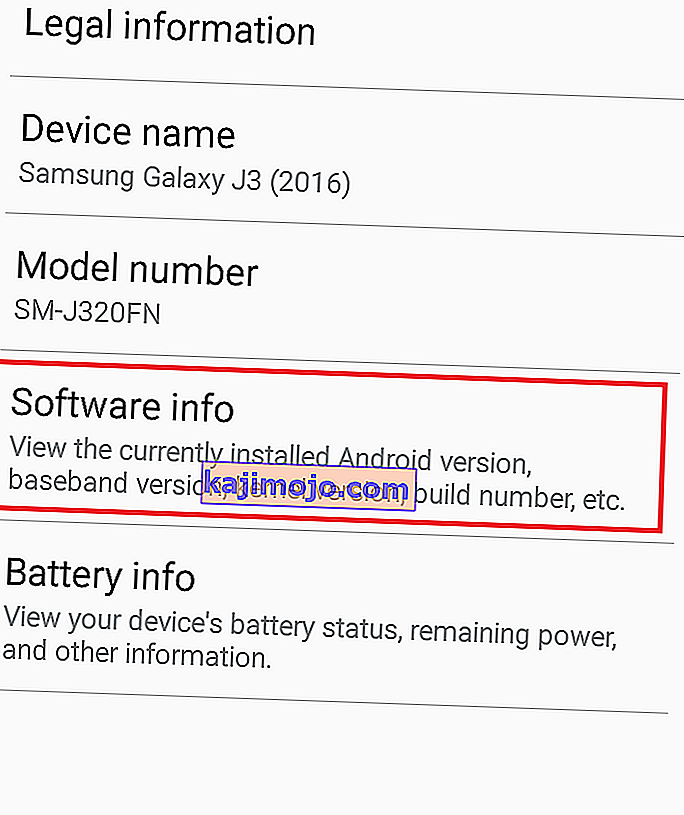
- Skatiet informāciju, kas sniegta sadaļā Android versija
- Nākamajai darbībai atzīmējiet savu Android versiju
- Tagad ierīcei būs jālejupielādē Adobe AIR versija. Lejupielādētā versija būs atkarīga no jūsu Android ierīces versijas.
Ja izmantojat operētājsistēmu Android 5.0 vai vecāku versiju:
- apmeklējiet šo vietni savā Android ierīcē
- Ritiniet uz leju tīmekļa lapu un pieskarieties Adobe AIR 14.0.0.179 Android lejupielādes saitei (14,8 MB)
- Pagaidiet, līdz fails tiks lejupielādēts
- Pavelciet uz leju paziņojumu joslu un pieskarieties lejupielādētajam failam
- Fails jāsāk instalēt kā parasta lietojumprogramma
- Ja tiek parādīts uzaicinājums, veiciet darbības, lai atzīmētu lodziņu Nezināmi avoti
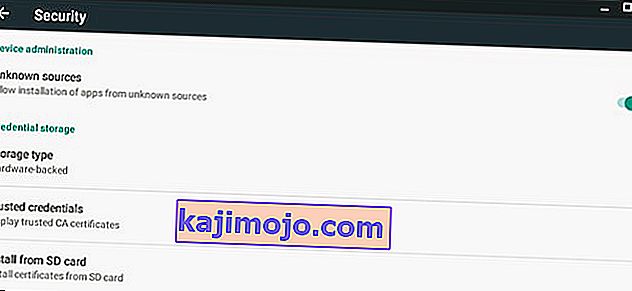
- Pēc instalēšanas restartējiet ierīci
Ja izmantojat operētājsistēmu Android 5.0.1 vai jaunāku versiju:
- Ja izmantojat operētājsistēmu Android 5.0.1 vai jaunāku versiju, no savas ierīces apmeklējiet lietotni Google Play veikals
- Meklēt Adobe AIR
- Pieskarieties lietotņu veikala ierakstam un instalējiet lietotni. Ja lietotne jau ir instalēta, vispirms atinstalējiet to un pēc tam instalējiet to vēlreiz.
- Pēc instalēšanas restartējiet ierīci
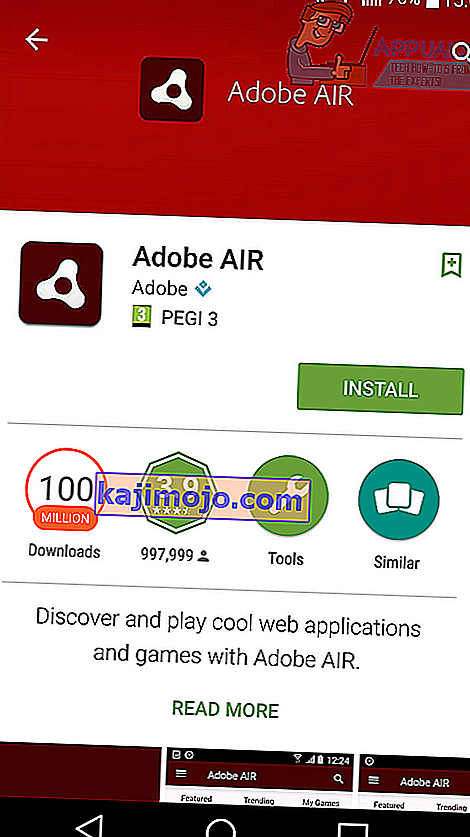
- Pēc konkrētās Android versijas iepriekš veikto darbību veikšanas jūs varēsit turpināt darboties kā parasti, un kļūdas kods 505 ir jānovērš.
3. metode
Dažreiz Google PlayStore, iespējams, ir ieguvusi noteiktus atjauninājumus, kas neļauj tai piešķirt atļaujas lietotnēm, kamēr tās ir instalētas, un tas var izraisīt šīs kļūdas aktivizēšanu. Tāpēc šajā darbībā mēs atinstalēsim Google Play veikala atjauninājumus. Par to:
- Atbloķējiet ierīci un dodieties uz iestatījumiem.
- Ritiniet uz leju un noklikšķiniet uz opcijas “Lietojumprogrammas” .

- Pārbaudiet, vai lietojumprogrammu sarakstā varat atrast “Google PlayStore” . Ja nē, noklikšķiniet uz trim punktiem labajā stūrī un atlasiet “Show System Apps” .

- Pēc Google PlayStore izvēles noklikšķiniet uz trim punktiem augšējā labajā stūrī un atlasiet opciju “Atinstalēt atjauninājumus” .
- Pagaidiet, līdz darbība ir pabeigta, un pārbaudiet , vai problēma joprojām pastāv.
4. metode
Dažos gadījumos kļūdu var novērst, notīrot Google Play veikala kešatmiņu. Lai to izdarītu:
- Velciet uz leju paziņojumu paneli un noklikšķiniet uz iestatījumiem.
- Atlasiet “Applications” un pēc tam “Apps”.
- Augšējā labajā stūrī noklikšķiniet uz “Trīs punkti” un atlasiet “Rādīt sistēmas lietotnes”.

- Ritiniet uz leju un atlasiet “Google Play veikals”.
- Noklikšķiniet uz “Storage” un pēc tam atlasiet “Clear Cache”.

- Pārbaudiet, vai problēma joprojām pastāv. Ja tā notiek, atkārtojiet šo pašu procesu pakalpojumā Google Service Framework un Download Manager.
5. metode: Google konta konfigurēšana
Dažos gadījumos kļūda var rasties arī tad, ja Google konts nav sinhronizēts ar ierīci. Mēs varam novērst šo problēmu, izrakstoties no jūsu konta un pēc tam vēlreiz piesakoties. Lai to izdarītu:
- Velciet uz leju paziņojumu paneli un atlasiet opciju “Iestatījumi” .

- Noklikšķiniet uz “Konts” un pēc tam atlasiet Google kontu.
- Atlasiet kontu, ar kuru izmantojat Play veikalu, un izrakstieties no tā.
- Tagad atlasiet pogu Pieteikties un piesakieties vēlreiz.
- Pārbaudiet, vai problēma ir novērsta.
Piezīme. Ieteicams arī notīrīt kešatmiņu, kas tiek glabāta jūsu Android ierīcē. To var izdarīt, noslaukot ierīces kešatmiņas nodalījumu. Ja problēma joprojām pastāv, varat veikt rūpnīcas atiestatīšanu.